- Autor Jason Gerald [email protected].
- Public 2024-01-19 22:12.
- Viimati modifitseeritud 2025-01-23 12:16.
Pole tähtis, kas olete noor inimene, kes pole kunagi faksi saatnud, või vana, kes on unustanud faksimise, lõpuks peate võib -olla teadma, kuidas faksi saata. Pidage meeles, et faksiaparaate on palju variante, seega vaadake oma faksiaparaadi kasutusjuhendit või kasutusjuhendit, kui see on olemas. Enamiku faksiaparaatide kasutamiseks peate sisestama sertifikaadi, valima faksinumbri ja selle saatma.
Samm
Meetod 1: 2: enne faksi saatmist

Samm 1. Tehke sertifikaat
Faksiaparaate jagavad sageli kontor või mitu inimest kontoris. Kuna igaüks saab näha faksiaparaati saadetud fakse, on hea mõte lisada avaldus, et teie faksid jõuaksid õigete käteni.
See sertifikaat sisaldab sellist teavet nagu adressaadi nimi, faksi sisu ja faksi lehekülgede arv. Kiri peaks sisaldama ka saatja andmeid, näiteks nime ja faksinumbrit, et adressaat saaks teada, kes faksi saatis, ja saaks vajadusel vastata
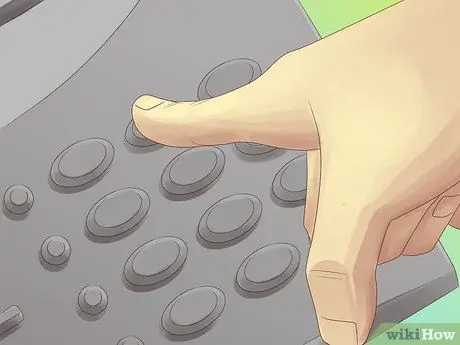
Samm 2. Valige faksinumber
Järgmisena peate valima faksinumbri, nagu telefoninumbri valimise. Enamiku uute faksiaparaatide puhul ei pea kohaliku numbri valimisel suunakoodi sisestama, kuid kui valite DLD -numbri, peate siiski sisestama suunakoodi. Mõned faksiaparaatide tüübid küsivad endiselt suunakoodi, olenemata numbri asukohast. Kontrollige või küsige teavet oma faksiaparaadi kohta.
- Ka riigikood (Ameerika Ühendriikide telefoni- ja faksinumbrite puhul 1) tuleb mõnikord sisestada kohaliku numbri ette, kuid ainult siis, kui on vaja suunakoodi. Kaugkõnede tegemiseks on peaaegu alati vaja riigikoodi.
- Sageli peate enne kaugnumbri valimist valima ka 9. Kontrollige oma faksiaparaadi spetsifikatsioone või küsige seadme kohta teavet.
- Veenduge, et number, millele helistate, on faksinumber, mitte selle isiku telefoninumber, kellele faksi saadate. Mõnikord on telefoni- ja faksinumbrid visiitkaartidele kõrvuti kirjutatud ja te saate hõlpsasti vale numbri välja lugeda.

Samm 3. Määrake paberi sisestusmeetod
Faksi seadmesse saadetava materjali laadimisel peate selle sisestama õiges suunas. Teie paberit skaneeritakse, nii et kui paber on vales suunas, skannitakse ainult paberi tagakülg ja teie faks jääb tühjaks. Enne faksi saatmist veenduge, et paber on õiges suunas.
-
Erinevad faksiaparaadid, erinevad paberi laadimise viisid. Õnneks on igal faksimasinal paberi sisestamiseks õige suunaga silt. Otsige paberi hoidmise koha lähedalt volditud servaga paberisümbolit. Selles sümbolis näete, et ühel küljel on joon ja teine pool on tühi.
- Kui volditud nurk on vooderdatud, tuleb paber asetada faksiaparaati nii, et toorik on teie poole.
- Kui volditud nurk on voodrita, tuleb paber faksimasinasse laadida nii, et sisu oleks teie poole suunatud.
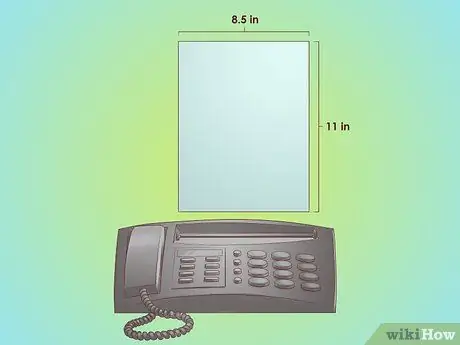
Samm 4. Saatke faks õigele paberile
Faksimasinad töötavad kõige paremini standardsuurusega paberiga. Mittestandardse suurusega paberi saatmine ei pruugi toimida või võib teie faksiaparaadi "kinni hoida". Kui teil on vaja saata midagi mittestandardses suuruses, tehke failist koopia ja saatke koopia.
Kõige tavalisem paberiformaat fakside ja printerite jaoks on A4 või Ameerika kirjatarbed
Meetod 2/2: faksi saatmine

Samm 1. Kasutage faksi saatmiseks oma faksiaparaati
Pärast kõigi ülaltoodud toimingute tegemist olete faksi saatmiseks valmis. Laadige paber õigesti, sisestage number ja olete valmis saatmisnuppu vajutama. See nupp on suur nupp, millel on selge silt. Palju õnne, saatsite oma faksi!
Märkate, et pärast saatmisnupu vajutamist teeb faksiaparaat piiksu ja muid helisid. See heli on normaalne ja näitab, et faksiaparaat suhtleb teise seadmega. Pärast faksi saatmist kuulete tavaliselt mõne minuti pärast pikka ja selget piiksu. Kui faksil on probleeme ja seda ei saadeta, kõlab piiks hirmutavalt. Kui kuulete hirmutavat heli, kontrollige probleemi faksimasinas

Samm 2. Kasutage faksi saatmiseks Internetti
Internetti saate kasutada ka materjalide saatmiseks faksiaparaati. Võite kasutada palju meetodeid, kuid enamik neist maksab. Need tasud võivad aga olla mõistlik investeering, kui te ei saada fakse väga sageli ega soovi faksiaparaati osta või sellise teenusega nagu FedEx tegeleda.
- PamFax on Skype'i jaoks ideaalne faksiteenus. See programm võtab aga väikese tasu.
- HelloFax on Google Drive'iga integreeritav teenus, mis võimaldab teil Google'i dokumente faksida. Enne tasu võtmist saate tasuta saata mitu faksi.

Samm 3. Faksi saatmiseks kasutage e-posti
Sõltuvalt faksitava numbri numbrist saate võib -olla faksimasinale lisatasuta e -kirja saata. Kuid pidage meeles, et seda meetodit saab kasutada ainult teatud faksinumbritega ja see võib saata ainult piiratud teavet.
- Saate kontrollida, kas teie sihtkoha faksinumber on võrgus.
- Faksi sihtkoha aadressi loomiseks kasutage seda valemit: „remote-printer. [email protected]”
- Eemaldage jutumärgid, asendades numbrid faksinumbriga (sh suunakood ja riigikood), „Esimene“ja „Viimane“faksitava isiku ees- ja perekonnanimega.
- Pidage meeles, et faksil kuvatakse ainult tekstikasti tekst. Selle meetodiga ei saa PDF -faile ega muid materjale lisada.
Näpunäiteid
- Sisestage alati täisnumber, sealhulgas suunakood ja kaugfakside number 1.
- Enamikul faksiaparaatidel on juhend. Lugege juhendit.






